WPS中如何设置目录级别 使用WPSOffice打开文档并选中操作内容,依次点击“引用”后选择“目录级别”,按需设置级别,完成设置后更新目录,便可发现目录已成功更改。此操作流程简便,能帮助用户轻松调整文档目录级别,提升文档的规范性和可读性,使文档结构更加清晰合理,方便读者查阅和理解。下面是小编精心整理编写的关于“ WPS中如何设置目录级别 ”的详细教程,请大家仔细阅览学习:
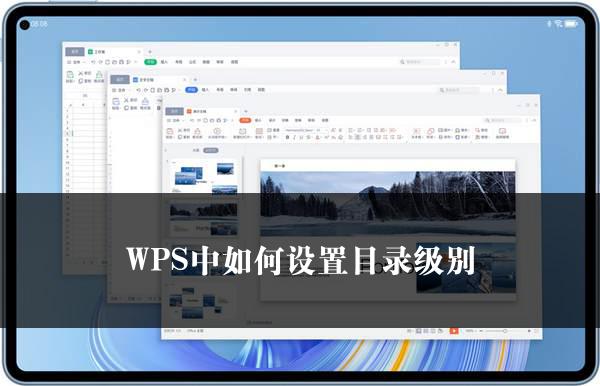
WPS中如何设置目录级别
在文档处理过程中,正确设置目录级别是一项重要的操作。以下将详细介绍如何使用相关功能来实现这一目标。
1. 打开文档并选中操作内容
首先,我们需要使用相应的软件打开文档。在这里,我们以常见的文档处理工具为例。打开文档后,找到需要进行操作的内容,并将其选中。这是进行后续操作的基础,确保准确选择需要设置目录级别的部分。
2. 进入引用功能并找到目录级别选项
接下来,在软件的菜单栏中,依次找到“引用”选项。点击进入后,我们可以看到一系列与文档引用相关的功能。在这些功能中,找到“目录级别”选项。这一步骤是关键,它将引导我们进入设置目录级别的具体操作界面。
3. 选择需要设置的级别
在“目录级别”选项中,会呈现出多个可供选择的级别。根据文档的结构和内容需求,我们可以选择合适的级别进行设置。例如,如果某些内容是主要章节,可能需要设置为较高的级别;而一些次要的内容或细分部分,则可以设置为较低的级别。通过仔细选择和判断,确保目录级别的设置符合文档的逻辑和结构。
4. 更新目录以完成更改
完成目录级别的设置后,最后一步是更新目录。这一步骤将使之前的设置生效,确保目录能够准确反映出我们所做的更改。通过更新目录,读者可以更加清晰地了解文档的结构和内容分布,提高文档的可读性和易用性。
总之,通过以上四个步骤,我们可以顺利地完成文档目录级别的设置。这一操作不仅有助于提高文档的规范性和专业性,还能为读者提供更好的阅读体验。在实际操作中,我们需要根据具体的文档内容和需求,灵活运用这些步骤,以达到最佳的效果。
关于《WPS中如何设置目录级别》这篇文章的具体内容就介绍到这里,希望能对大家有所帮助。更多相关资讯和教程请关注 wps自学网-wps office下载!

